Ik ben er zeker van dat ik hier niet de enige ben, maar afgezien van het feit dat ik tijdelijk een kind verloor in de supermarkt, ben ik de laatste tijd nog nooit zo bang geweest als toen ik dacht dat ik mijn telefoon kwijt was. Je denkt misschien dat dit overdrijving is of een belachelijk commentaar op de moderne tijd, maar denk eens aan alles wat er is op onze telefoons tegenwoordig - creditcard- en bankgegevens, familiefoto's, bedrijfsinformatie en meer. Gelukkig hebben de grote spelers zoals Google en Samsung ingebouwde functies waarmee je je telefoon kunt lokaliseren, pingen en zelfs de gegevens kunt wissen als dat nodig is. Ik zal je laten zien hoe je zowel Find My Mobile van Samsung als Find My Device van Google kunt gebruiken om je apparaten in de gaten te houden, zodat je controle hebt, zelfs als ze niet in je bezit zijn.
Hoe u Find My Mobile instelt op uw Galaxy-telefoon
Ik raad u ten zeerste aan om te controleren of u Zoek mijn mobiel op uw Galaxy-telefoon hebt ingeschakeld, zodat u het snel kunt vinden als u uw apparaat kwijtraakt. Hier leest u hoe u ervoor kunt zorgen dat u gedekt bent.
- Zoek op uw apparaat naar het Zoek mijn mobiele app (het is er, maar het verschijnt niet in uw app-lade).
-
Tik op Vind mijn mobiel.
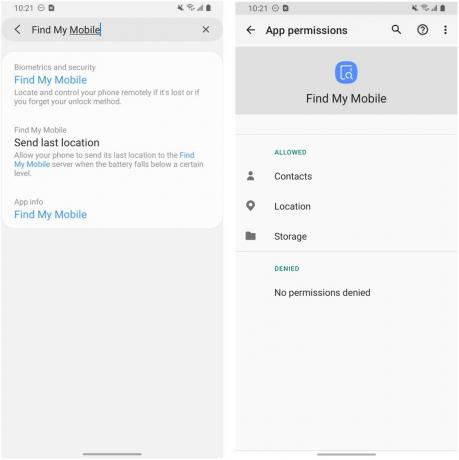 Bron: Android Central
Bron: Android Central - Zorg ervoor dat u de app toegang geeft tot uw Contacten, Plaats, en apparaat Opslag.
- Open de Instellingen hoofdmenu.
- Scroll naar beneden en tik op Biometrie en beveiliging.
-
Zorg ervoor dat het Zoek mijn mobiel-schakelaar is ingeschakeld.
 Bron: Android Central
Bron: Android Central - Tik op het Zoek mijn mobiel-link.
- Zorg ervoor dat uw account correct is op dit scherm en schakel in Ontgrendelen op afstand en Stuur laatste locatie.
-
Wanneer u ontgrendelen op afstand inschakelt, wordt u in een pop-up gevraagd of u een back-up van uw pincode wilt maken. Kraan Mee eens.
 Bron: Android Central
Bron: Android Central
Vanaf dit laatste scherm kun je Zoek mijn mobiel openen in de browser van je telefoon, maar als je je telefoon kwijtraakt, zal dat niet veel helpen. Vervolgens bespreken we hoe u uw apparaat kunt lokaliseren vanaf een ander apparaat of vanuit uw computerbrowser.
Hoe u Find My Mobile op internet van Samsung gebruikt om uw Galaxy-telefoon te lokaliseren
- Type findmymobile.samsung.com in de webbrowser op uw computer.
- Log in naar jouw rekening. Hier zou u een lijst met uw Samsung-apparaten moeten zien, waarop u kunt klikken om hun huidige verblijfplaats te zien.
-
Als uw apparaat zoekraakt of ontbreekt, kunt u op verschillende acties aan de rechterkant van de pagina klikken (Ring, Vergrendelen, locatie volgen, gegevens wissen, back-up maken, oproepen / berichten ophalen, ontgrendelen, batterijduur verlengen of instellen voogden).
 Bron: Android Central
Bron: Android Central -
Klik op de Instellingen link op de linkernavigatie naar Download persoonlijke gegevens of Wis persoonlijke gegevens.
 Bron: Android Central
Bron: Android Central -
Klik op de menu met drie stippen rechts van uw apparaatnaam naar bewerk de bijnaam van het apparaat of verwijder het van uw account.
 Bron: Android Central
Bron: Android Central
Vergeet niet om findmymobile.samsung.com een bladwijzer te maken en zorg ervoor dat u een sterk, uniek en veilig wachtwoord gebruikt. Het laatste dat u wilt als uw apparaat ontbreekt, is dat iemand anders toegang kan krijgen tot deze portal.
Hoe u Find My Device van Google op internet gebruikt om uw Galaxy-telefoon te vinden
Naast de Find My Mobile-service van Samsung kunt u desgewenst ook profiteren van de Find My Device-service van Google. Hier is hoe.
-
Type myaccount.google.com in de webbrowser op uw computer.
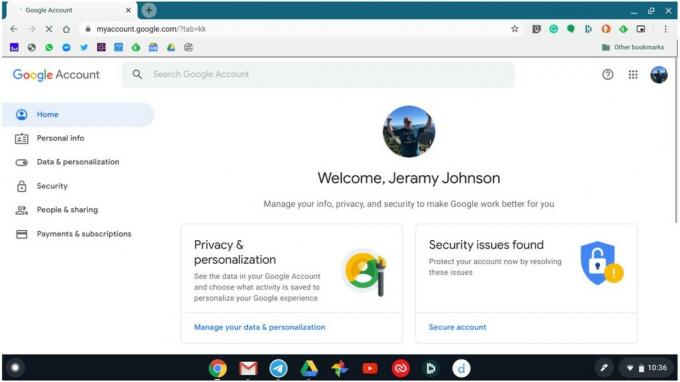 Bron: Android Central
Bron: Android Central - Klik op de Veiligheid link in de linkernavigatie.
- Scrol omlaag naar het Uw apparaten sectie.
-
Klik op de Zoek een verloren apparaat koppeling.
 Bron: Android Central
Bron: Android Central -
Zoek het apparaat dat u mist en Klik erop.
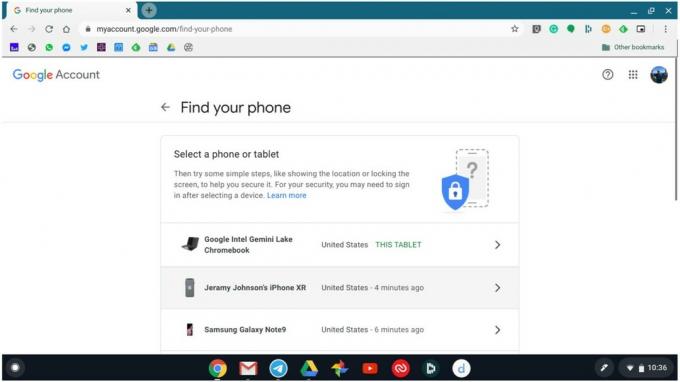 Bron: Android Central
Bron: Android Central -
Klik op Ring of bevind zich om uw apparaat te vinden.
 Bron: Android Central
Bron: Android Central -
Klik op Volgende stap, of scroll naar beneden en kies uit de andere beveiligingsopties. U kunt recente beveiligingsgebeurtenissen controleren op verdachte activiteit, uw telefoon vergrendelen, proberen uw telefoon te bellen, uitloggen op uw telefoon, contact opnemen met uw provider of overwegen uw apparaat te wissen.
 Bron: Android Central
Bron: Android Central
Het mooie van de service van Google is dat u meerdere apparaten van verschillende fabrikanten op één plek kunt beheren. Het nadeel is dat je misschien niet zoveel controle over de apparaten van sommige fabrikanten (zoals Apple-producten) kunt terugnemen.
Als je meer wilt weten over deze en andere Google-accountgegevens, bekijk dan onze Zoek mijn apparaat-gids.
Onze beste uitrusting
Als je Samsung Galaxy-telefoon een beetje lang in de tand voelt, of als je telefoon dat inderdaad is geweest verloren of gestolen (de hemel verhoede!), bekijk Samsung's uitstekende inruilprogramma en pak wat we denken dat is de beste telefoon van 2020 tot nu toe.
Jeramy Johnson
Jeramy is er trots op om te helpen Houd Austin raar en houdt van wandelen in het heuvelland van centraal Texas met een ontbijttaco in elke hand. Als hij niet schrijft over slimme gadgets en wearables voor thuis, verdedigt hij zijn relatie met zijn slimme stemassistenten tegen zijn gezin. Je kunt hem volgen op Twitter op @jeramyutgw.
